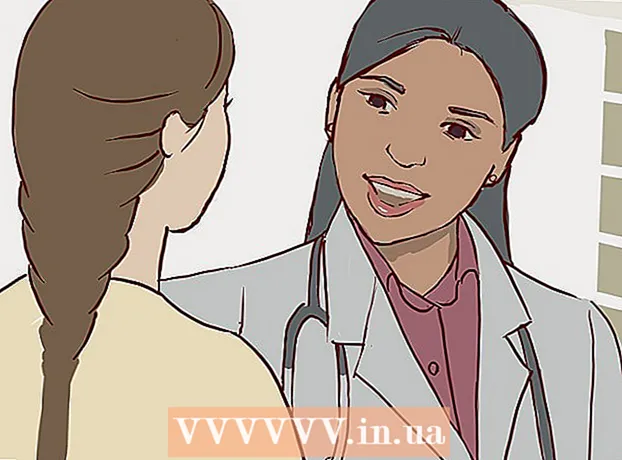লেখক:
Janice Evans
সৃষ্টির তারিখ:
28 জুলাই 2021
আপডেটের তারিখ:
1 জুলাই 2024

কন্টেন্ট
- ধাপ
- 5 এর পদ্ধতি 1: চার্জের মধ্যে সময় বাড়ানো
- 5 এর 2 পদ্ধতি: অ্যান্ড্রয়েডে ব্যাটারির অবস্থা পরীক্ষা করা
- 5 এর 3 পদ্ধতি: আইফোনে ব্যাটারির অবস্থা পরীক্ষা করা
- 5 এর 4 পদ্ধতি: অ্যান্ড্রয়েডে পাওয়ার সেভিং মোড চালু করুন
- 5 এর 5 পদ্ধতি: আইফোনে পাওয়ার সেভিং মোড চালু করুন
- পরামর্শ
এই নিবন্ধটি আপনাকে দেখাবে যে কীভাবে আপনার আইফোন, অ্যান্ড্রয়েড বা নিয়মিত ফোনের ব্যাটারির আয়ু বাড়ানো যায় (স্মার্টফোন নয়)। আপনার স্মার্টফোনে, আপনি নির্ধারণ করতে পারেন যে কোন অ্যাপ্লিকেশন এবং পরিষেবাগুলি সবচেয়ে বেশি ব্যাটারি ব্যবহার করছে, যাতে আপনি সেগুলি কম ঘন ঘন খুলতে পারেন।
ধাপ
5 এর পদ্ধতি 1: চার্জের মধ্যে সময় বাড়ানো
 1 আপনার ফোন বন্ধ করুন। কিন্তু শুধুমাত্র যদি এটি কয়েক ঘন্টার জন্য বন্ধ থাকে, কারণ ফোনটি বন্ধ বা চালু করার প্রক্রিয়াটি প্রচুর শক্তি খরচ করে। চার্জের মধ্যে আপনার ব্যাটারি চার্জ রাখার এটি সম্ভবত সবচেয়ে কার্যকর উপায়। আপনি যদি রাতে বা আপনার অবসর সময়ে কলগুলির উত্তর দিতে না যান তবে কেবল এটি বন্ধ করুন।
1 আপনার ফোন বন্ধ করুন। কিন্তু শুধুমাত্র যদি এটি কয়েক ঘন্টার জন্য বন্ধ থাকে, কারণ ফোনটি বন্ধ বা চালু করার প্রক্রিয়াটি প্রচুর শক্তি খরচ করে। চার্জের মধ্যে আপনার ব্যাটারি চার্জ রাখার এটি সম্ভবত সবচেয়ে কার্যকর উপায়। আপনি যদি রাতে বা আপনার অবসর সময়ে কলগুলির উত্তর দিতে না যান তবে কেবল এটি বন্ধ করুন।  2 পর্দার উজ্জ্বলতা এবং ক্রিয়াকলাপের সময় হ্রাস করুন। অ্যান্ড্রয়েড স্মার্টফোন হোক বা আইফোন, এই ডিভাইসগুলি স্ক্রিন চালু থাকাকালীন বেশি ব্যাটারি শক্তি ব্যবহার করে, বিশেষ করে উচ্চ উজ্জ্বলতায়। ব্যাটারি কম থাকলে, চলতে চলতে কম সময়ে স্ক্রিন চেক করার চেষ্টা করুন, ভিডিও দেখা বাদ দিন এবং প্রচুর অ্যানিমেটেড উপাদান দিয়ে গেম এবং অ্যাপ থেকে দূরে থাকুন। আপনার যদি এখনও স্ক্রিনের দিকে তাকানোর প্রয়োজন হয় তবে ব্যাটারি শক্তি সংরক্ষণের জন্য উজ্জ্বলতা কমিয়ে দিন।
2 পর্দার উজ্জ্বলতা এবং ক্রিয়াকলাপের সময় হ্রাস করুন। অ্যান্ড্রয়েড স্মার্টফোন হোক বা আইফোন, এই ডিভাইসগুলি স্ক্রিন চালু থাকাকালীন বেশি ব্যাটারি শক্তি ব্যবহার করে, বিশেষ করে উচ্চ উজ্জ্বলতায়। ব্যাটারি কম থাকলে, চলতে চলতে কম সময়ে স্ক্রিন চেক করার চেষ্টা করুন, ভিডিও দেখা বাদ দিন এবং প্রচুর অ্যানিমেটেড উপাদান দিয়ে গেম এবং অ্যাপ থেকে দূরে থাকুন। আপনার যদি এখনও স্ক্রিনের দিকে তাকানোর প্রয়োজন হয় তবে ব্যাটারি শক্তি সংরক্ষণের জন্য উজ্জ্বলতা কমিয়ে দিন। - আপনার স্মার্টফোনের উজ্জ্বলতা কমাতে, ডেস্কটপে (অ্যান্ড্রয়েড) নিচে সোয়াইপ করুন, অথবা কন্ট্রোল সেন্টার (আইফোন) খুলুন এবং স্ক্রিন ডিম না হওয়া পর্যন্ত ব্রাইটনেস স্লাইডারটি বাম বা নিচে স্লাইড করুন।
- আপনার যদি একটি AMOLED স্ক্রিন থাকে তবে একটি কালো পটভূমি ব্যবহার করুন। এটি কম ব্যাটারি ব্যবহার করে কারণ AMOLED স্ক্রিনগুলি শুধুমাত্র ছবির জন্য প্রয়োজনীয় পিক্সেল আলোকিত করে। এবং যদি ছবিটি সম্পূর্ণ কালো হয়, তাহলে পিক্সেলগুলি "বার্ন" হবে না।
- নিষ্ক্রিয়তার মুহুর্তগুলিতে, একটি নির্দিষ্ট সময় পরে ফোনের পর্দা বন্ধ হয়ে যাবে। "আইফোনে অটো-লক স্ক্রিনের সময় কীভাবে পরিবর্তন করবেন" নিবন্ধটি পড়ে আপনার স্মার্টফোনের সক্রিয় স্ক্রিন সময় হ্রাস করুন।
- আপনার যদি একটি আইফোন থাকে, যখনই আপনি এটি তুলবেন তখন স্ক্রিনটি আবার চালু না হওয়া পর্যন্ত রাইজ টু অ্যাক্টিভিটি বন্ধ করুন। এই বিকল্পটি মেনু বিভাগে রয়েছে সেটিংস> প্রদর্শন এবং উজ্জ্বলতা.
 3 ব্লুটুথ, ওয়াই-ফাই এবং / অথবা জিপিএস নিষ্ক্রিয় করুন। এমনকি যখন ব্যবহার করা হয় না, এই পরিষেবাগুলি ব্যাটারি শক্তি খরচ করে। ওয়ার্কিং ব্লুটুথ ব্যাটারির শক্তি খরচ করে এমনকি যখন আপনি একটি নেটওয়ার্কে সংযুক্ত থাকেন না, এবং যখন ওয়াই-ফাই চালু থাকে, আপনার ফোন ক্রমাগত উপলব্ধ হটস্পটগুলি অনুসন্ধান করে।
3 ব্লুটুথ, ওয়াই-ফাই এবং / অথবা জিপিএস নিষ্ক্রিয় করুন। এমনকি যখন ব্যবহার করা হয় না, এই পরিষেবাগুলি ব্যাটারি শক্তি খরচ করে। ওয়ার্কিং ব্লুটুথ ব্যাটারির শক্তি খরচ করে এমনকি যখন আপনি একটি নেটওয়ার্কে সংযুক্ত থাকেন না, এবং যখন ওয়াই-ফাই চালু থাকে, আপনার ফোন ক্রমাগত উপলব্ধ হটস্পটগুলি অনুসন্ধান করে। - ব্লুটুথ বা ওয়াই-ফাই বন্ধ করতে, ডেস্কটপে (অ্যান্ড্রয়েড) নিচে সোয়াইপ করুন, অথবা কন্ট্রোল সেন্টার (আইফোন) খুলুন এবং ব্লুটুথ ট্যাপ করুন (অ্যাপ আইকনটি দেখতে প্রজাপতির মতো দেখা যাচ্ছে) বা ওয়াই-ফাই (অ্যাপ আইকনটি তিনটির মতো দেখাচ্ছে) পিষ্টকের মতো আকৃতির বাঁকা রেখা)।
- আপনার ফোনে জিপিএস কীভাবে অক্ষম করবেন তা জানতে লোকেশন পরিষেবাগুলি অক্ষম করার বিষয়ে ইন্টারনেটে অনুসন্ধান করুন।
- আপনার যদি নিয়মিত ফোন থাকে এবং স্মার্টফোন না থাকে, সেটিংসে এই পরিষেবাগুলি কীভাবে অক্ষম করবেন তা সন্ধান করুন।
 4 যখন আপনার ধ্রুব ইন্টারনেট সংযোগের প্রয়োজন হয় না তখন বিমান মোড ব্যবহার করুন। আপনি যদি এমন কোনো এলাকায় থাকেন যেখানে সংকেত কম বা নেই, তাহলে আপনি ভাল কভারেজে না আসা পর্যন্ত বিমান মোড চালু করুন। ফ্লাইট মোডে, মোবাইল ট্র্যাফিক এবং টেলিফোন যোগাযোগের ব্যবহার অবরুদ্ধ, কিন্তু ওয়াই-ফাই অ্যাক্সেস অবশিষ্ট রয়েছে।
4 যখন আপনার ধ্রুব ইন্টারনেট সংযোগের প্রয়োজন হয় না তখন বিমান মোড ব্যবহার করুন। আপনি যদি এমন কোনো এলাকায় থাকেন যেখানে সংকেত কম বা নেই, তাহলে আপনি ভাল কভারেজে না আসা পর্যন্ত বিমান মোড চালু করুন। ফ্লাইট মোডে, মোবাইল ট্র্যাফিক এবং টেলিফোন যোগাযোগের ব্যবহার অবরুদ্ধ, কিন্তু ওয়াই-ফাই অ্যাক্সেস অবশিষ্ট রয়েছে। - এয়ারপ্লেন মোড চালু করতে, ডেস্কটপে (অ্যান্ড্রয়েড) নিচে সোয়াইপ করুন, অথবা কন্ট্রোল সেন্টার (আইফোন) খুলুন এবং এয়ারপ্লেন আইকনে ট্যাপ করুন।
 5 ব্যাটারি কম থাকলে পাওয়ার সেভিং মোড চালু করুন। যদি আপনার ব্যাটারির শক্তি কম থাকে, তাহলে আপনার অ্যান্ড্রয়েড বা আইফোনে ডেডিকেটেড মোড চালু করুন নিজেকে কিছু সময় কিনতে। এটি কীভাবে করবেন তা জানতে, অ্যান্ড্রয়েডে পাওয়ার সেভার চালু করুন বা আইফোনে পাওয়ার সেভার চালু করুন।
5 ব্যাটারি কম থাকলে পাওয়ার সেভিং মোড চালু করুন। যদি আপনার ব্যাটারির শক্তি কম থাকে, তাহলে আপনার অ্যান্ড্রয়েড বা আইফোনে ডেডিকেটেড মোড চালু করুন নিজেকে কিছু সময় কিনতে। এটি কীভাবে করবেন তা জানতে, অ্যান্ড্রয়েডে পাওয়ার সেভার চালু করুন বা আইফোনে পাওয়ার সেভার চালু করুন।  6 কম্পন অক্ষম করুন। যত তাড়াতাড়ি সম্ভব আপনার ফোনকে সাইলেন্ট মোডে সেট করুন অথবা শুধুমাত্র বীপ ব্যবহার করুন। কম্পন একটি রিংটনের চেয়ে বেশি শক্তি ব্যবহার করে।
6 কম্পন অক্ষম করুন। যত তাড়াতাড়ি সম্ভব আপনার ফোনকে সাইলেন্ট মোডে সেট করুন অথবা শুধুমাত্র বীপ ব্যবহার করুন। কম্পন একটি রিংটনের চেয়ে বেশি শক্তি ব্যবহার করে।  7 আপনার ক্যামেরাটি খুব কম ব্যবহার করুন। যদি আপনি জানেন যে আপনি কিছুক্ষণের জন্য আপনার ফোন রিচার্জ করতে পারবেন না, ক্যামেরা ব্যবহার করবেন না, বিশেষ করে ফ্ল্যাশ ফাংশন। ফ্ল্যাশ ফটোগ্রাফি খুব তাড়াতাড়ি ব্যাটারি নষ্ট করবে।
7 আপনার ক্যামেরাটি খুব কম ব্যবহার করুন। যদি আপনি জানেন যে আপনি কিছুক্ষণের জন্য আপনার ফোন রিচার্জ করতে পারবেন না, ক্যামেরা ব্যবহার করবেন না, বিশেষ করে ফ্ল্যাশ ফাংশন। ফ্ল্যাশ ফটোগ্রাফি খুব তাড়াতাড়ি ব্যাটারি নষ্ট করবে।  8 আপনার কলের সময়কাল হ্রাস করুন। আপনি ফোনে কতবার এই বাক্যটি শুনেছেন: "আমি মনে করি আমার চার্জ শেষ হয়ে গেছে," এবং তারপরে আরও কয়েক মিনিট কথোপকথন চালিয়ে গেলেন? কখনও কখনও একটি মৃত ব্যাটারি একটি কল শেষ করার জন্য একটি অজুহাত, কিন্তু যদি আপনি সত্যিই ব্যাটারি সংরক্ষণ করতে চান, কল সময়কাল সীমিত।
8 আপনার কলের সময়কাল হ্রাস করুন। আপনি ফোনে কতবার এই বাক্যটি শুনেছেন: "আমি মনে করি আমার চার্জ শেষ হয়ে গেছে," এবং তারপরে আরও কয়েক মিনিট কথোপকথন চালিয়ে গেলেন? কখনও কখনও একটি মৃত ব্যাটারি একটি কল শেষ করার জন্য একটি অজুহাত, কিন্তু যদি আপনি সত্যিই ব্যাটারি সংরক্ষণ করতে চান, কল সময়কাল সীমিত।  9 ব্যাটারি যেন অতিরিক্ত গরম না হয় সেদিকে খেয়াল রাখুন। ব্যাটারি বেশি সময় ধরে চলবে যদি এটি ঘরের তাপমাত্রায় চালিত হয়, কারণ উচ্চ তাপমাত্রার দীর্ঘায়িত এক্সপোজারের চেয়ে কিছুই এটি নষ্ট করে না। যদিও আবহাওয়া নিয়ন্ত্রণ করা অসম্ভব, আপনার গাড়ির ড্যাশবোর্ডে বা প্রখর রোদে আপনার ফোন না রাখার চেষ্টা করুন। এছাড়াও, এটি আপনার পকেটে রাখবেন না যেখানে এটি শরীরের তাপমাত্রা থেকে উত্তপ্ত হবে। চার্জ করার সময় ব্যাটারি চেক করতে ভুলবেন না। যদি এটি খুব গরম মনে হয়, আপনার চার্জার ত্রুটিপূর্ণ হতে পারে।
9 ব্যাটারি যেন অতিরিক্ত গরম না হয় সেদিকে খেয়াল রাখুন। ব্যাটারি বেশি সময় ধরে চলবে যদি এটি ঘরের তাপমাত্রায় চালিত হয়, কারণ উচ্চ তাপমাত্রার দীর্ঘায়িত এক্সপোজারের চেয়ে কিছুই এটি নষ্ট করে না। যদিও আবহাওয়া নিয়ন্ত্রণ করা অসম্ভব, আপনার গাড়ির ড্যাশবোর্ডে বা প্রখর রোদে আপনার ফোন না রাখার চেষ্টা করুন। এছাড়াও, এটি আপনার পকেটে রাখবেন না যেখানে এটি শরীরের তাপমাত্রা থেকে উত্তপ্ত হবে। চার্জ করার সময় ব্যাটারি চেক করতে ভুলবেন না। যদি এটি খুব গরম মনে হয়, আপনার চার্জার ত্রুটিপূর্ণ হতে পারে।  10 ব্যাটারি সঠিকভাবে চার্জ করুন। ভুল চার্জিং এড়াতে আপনার ফোনের জন্য সঠিক চার্জার ব্যবহার করুন। ব্র্যান্ডেড চার্জার ব্যবহার করুন, চার্জিং স্টেশন নয়।
10 ব্যাটারি সঠিকভাবে চার্জ করুন। ভুল চার্জিং এড়াতে আপনার ফোনের জন্য সঠিক চার্জার ব্যবহার করুন। ব্র্যান্ডেড চার্জার ব্যবহার করুন, চার্জিং স্টেশন নয়। - নিকেল মেটাল হাইড্রাইড (NiMH) ব্যাটারি (নিয়মিত ফোনে স্ট্যান্ডার্ড) চার্জিংয়ের সময় গরম হয়ে যায় যদি না ডেডিকেটেড স্লো চার্জার ব্যবহার করা হয়। যদি আপনার ফোন একটি নিকেল-মেটাল হাইড্রাইড ব্যাটারি ব্যবহার করে, চার্জ করার সময় তাপ বাড়ার বিষয়ে চিন্তা করবেন না, যদি না ব্যাটারি স্পর্শ করার জন্য যথেষ্ট গরম হয়।
- গাড়ির চার্জার দিয়ে ব্যাটারি চার্জ করবেন না যখন গাড়ির ভেতরের অংশ গরম থাকে। আপনার ফোনে প্লাগ ইন করার আগে গাড়িটি ঠান্ডা হওয়ার জন্য অপেক্ষা করুন।
5 এর 2 পদ্ধতি: অ্যান্ড্রয়েডে ব্যাটারির অবস্থা পরীক্ষা করা
 1 "সেটিংস" অ্যান্ড্রয়েড খুলুন
1 "সেটিংস" অ্যান্ড্রয়েড খুলুন  . এটি করার সবচেয়ে সহজ উপায় হল আপনার ডেস্কটপের উপর থেকে বিজ্ঞপ্তি বারটি টেনে নিয়ে যাওয়া এবং উপরের ডান কোণে গিয়ার আকৃতির আইকনটি ট্যাপ করা।
. এটি করার সবচেয়ে সহজ উপায় হল আপনার ডেস্কটপের উপর থেকে বিজ্ঞপ্তি বারটি টেনে নিয়ে যাওয়া এবং উপরের ডান কোণে গিয়ার আকৃতির আইকনটি ট্যাপ করা। - এই পদ্ধতিটি আপনাকে জানাবে কোন অ্যাপগুলি সবচেয়ে বেশি ব্যাটারি শক্তি ব্যবহার করছে। কোন অ্যাপস সবচেয়ে বেশি শক্তি ব্যবহার করছে তা একবার জেনে নিলে সেগুলোকে প্রায়ই খুলবেন না (অথবা সম্পূর্ণভাবে আনইনস্টল করুন)।
- যেহেতু সমস্ত অ্যান্ড্রয়েড মডেলের আলাদা কনফিগারেশন রয়েছে, তাই এই নিবন্ধে উপস্থাপিত নামগুলির থেকে মেনুর নামগুলি আলাদা হতে পারে।
 2 নিচে স্ক্রোল করুন এবং আলতো চাপুন ব্যাটারি. এখানে আপনি দেখতে পাবেন বর্তমান ব্যাটারির মাত্রা (এবং কতক্ষণ চলবে)।
2 নিচে স্ক্রোল করুন এবং আলতো চাপুন ব্যাটারি. এখানে আপনি দেখতে পাবেন বর্তমান ব্যাটারির মাত্রা (এবং কতক্ষণ চলবে)।  3 মেনুতে ট্যাপ করুন ⋮ পর্দার উপরের ডান কোণে।
3 মেনুতে ট্যাপ করুন ⋮ পর্দার উপরের ডান কোণে। 4 ক্লিক করুন শক্তি খরচ. যদি এই বিকল্পটি উপলব্ধ না হয়, তাহলে ব্যাটারি আইকনটি আলতো চাপুন।
4 ক্লিক করুন শক্তি খরচ. যদি এই বিকল্পটি উপলব্ধ না হয়, তাহলে ব্যাটারি আইকনটি আলতো চাপুন।  5 কোন অ্যাপগুলি সবচেয়ে বেশি ব্যাটারি ব্যবহার করছে তা খুঁজে বের করুন। আপনি অ্যাপ্লিকেশনগুলির একটি তালিকা এবং শেষ পূর্ণ চার্জের পর থেকে তারা যে চার্জ ব্যবহার করেছেন তা দেখতে পাবেন।
5 কোন অ্যাপগুলি সবচেয়ে বেশি ব্যাটারি ব্যবহার করছে তা খুঁজে বের করুন। আপনি অ্যাপ্লিকেশনগুলির একটি তালিকা এবং শেষ পূর্ণ চার্জের পর থেকে তারা যে চার্জ ব্যবহার করেছেন তা দেখতে পাবেন। - অ্যাপটি কীভাবে ব্যাটারি শক্তি ব্যবহার করে সে সম্পর্কে আরও বিশদ দেখতে একটি অ্যাপে আলতো চাপুন। কিছু অ্যাপের জন্য, ব্যাকগ্রাউন্ড লিমিটিং চালু করার অপশন পাওয়া যাবে, যা নিশ্চিত করে যে অ্যাপটি যদি স্ক্রিনে খোলা না থাকে তবে বিদ্যুৎ খরচ করে না।
- আপনি যদি পরিষেবা এবং অ্যাপ্লিকেশনগুলির তালিকায় ফিরে যেতে চান, তাহলে আবার তিনটি বিন্দু মেনুতে আলতো চাপুন এবং নির্বাচন করুন সম্পূর্ণ ডিভাইসের ব্যবহার দেখান.
5 এর 3 পদ্ধতি: আইফোনে ব্যাটারির অবস্থা পরীক্ষা করা
 1 আইফোন সেটিংস খুলুন
1 আইফোন সেটিংস খুলুন  . আপনার ডেস্কটপে বা একটি পৃথক ফোল্ডারে গিয়ার আকৃতির আইকনটি আলতো চাপুন।
. আপনার ডেস্কটপে বা একটি পৃথক ফোল্ডারে গিয়ার আকৃতির আইকনটি আলতো চাপুন। - এই পদ্ধতিটি আপনাকে জানাবে যে কোন অ্যাপগুলি আপনার আইফোনের ব্যাটারির সবচেয়ে বেশি ব্যবহার করছে। কোন অ্যাপস সবচেয়ে বেশি শক্তি ব্যবহার করছে তা একবার জেনে নিলে সেগুলোকে প্রায়ই খুলবেন না (অথবা সম্পূর্ণভাবে আনইনস্টল করুন)।
- আপনার আইফোনের সামগ্রিক ব্যাটারি স্বাস্থ্য পরীক্ষা করতে এই পদ্ধতিটি ব্যবহার করুন (আইফোন 6 / এসই এবং নতুন)।
 2 নিচে স্ক্রোল করুন এবং আলতো চাপুন ব্যাটারি সেটিংসের তৃতীয় গ্রুপে।
2 নিচে স্ক্রোল করুন এবং আলতো চাপুন ব্যাটারি সেটিংসের তৃতীয় গ্রুপে। 3 ব্যাটারি লেভেলের ডেটা দেখতে নিচে স্ক্রোল করুন। আপনি একটি গ্রাফ দেখতে পাবেন যা গত ২ hours ঘণ্টার ব্যাটারি কার্যকলাপ দেখায়। দীর্ঘ সময় ধরে একটি গ্রাফ দেখতে শেষ 10 দিন ট্যাপ করুন।
3 ব্যাটারি লেভেলের ডেটা দেখতে নিচে স্ক্রোল করুন। আপনি একটি গ্রাফ দেখতে পাবেন যা গত ২ hours ঘণ্টার ব্যাটারি কার্যকলাপ দেখায়। দীর্ঘ সময় ধরে একটি গ্রাফ দেখতে শেষ 10 দিন ট্যাপ করুন।  4 অ্যাপের মাধ্যমে ব্যাটারির ব্যবহার দেখতে নিচে স্ক্রোল করুন। "ব্যাটারি ব্যবহার" শিরোনামে অ্যাপ্লিকেশনগুলির একটি তালিকা এবং তাদের শতাংশ। শতাংশগুলি দেখায় যে এই অ্যাপটি গত ২ hours ঘণ্টায় কত ব্যাটারি শক্তি ব্যবহার করেছে (অথবা যদি আপনি আগের ধাপে ডিসপ্লে মোড চালু করেন তাহলে ১০ দিন)।
4 অ্যাপের মাধ্যমে ব্যাটারির ব্যবহার দেখতে নিচে স্ক্রোল করুন। "ব্যাটারি ব্যবহার" শিরোনামে অ্যাপ্লিকেশনগুলির একটি তালিকা এবং তাদের শতাংশ। শতাংশগুলি দেখায় যে এই অ্যাপটি গত ২ hours ঘণ্টায় কত ব্যাটারি শক্তি ব্যবহার করেছে (অথবা যদি আপনি আগের ধাপে ডিসপ্লে মোড চালু করেন তাহলে ১০ দিন)। - আইকনে ট্যাপ করুন কার্যকলাপ দেখান নির্বাচিত সময়ের মধ্যে অ্যাপ কতক্ষণ ব্যাটারি ব্যবহার করেছে তা প্রদর্শনের জন্য শতাংশ কলামের উপরে। এটি আপনাকে বলবে যে প্রতিটি পরিষেবা কতক্ষণ সক্রিয় বা ব্যাকগ্রাউন্ড মোডে চলছে।
 5 আলতো চাপুন ব্যাটারি অবস্থাব্যাটারির অবস্থা পরীক্ষা করতে। আপনার যদি আইফোন 6, এসই বা পরে থাকে, এই বিকল্পটি গ্রাফের উপরে (এবং ব্যাটারি মোডের নিচে) থাকবে।
5 আলতো চাপুন ব্যাটারি অবস্থাব্যাটারির অবস্থা পরীক্ষা করতে। আপনার যদি আইফোন 6, এসই বা পরে থাকে, এই বিকল্পটি গ্রাফের উপরে (এবং ব্যাটারি মোডের নিচে) থাকবে। - বর্তমান ব্যাটারি ক্ষমতার জন্য সর্বোচ্চ ক্যাপাসিটি সেটিং চেক করুন। নতুন আইফোনে, এই মান 100%হওয়া উচিত, কিন্তু সময়ের সাথে সাথে এটি হ্রাস পাবে। সর্বাধিক ক্ষমতা হ্রাস, যতবার আপনি আপনার আইফোন চার্জ করতে হবে। যত তাড়াতাড়ি ব্যাটারি ক্ষমতা খুব কম হয়ে যায়, স্ক্রিনে একটি সতর্কতা প্রদর্শিত হবে ব্যাটারি প্রতিস্থাপন করতে।
- সর্বাধিক ক্ষমতা হ্রাসের কারণে আপনার আইফোন কম পারফরম্যান্স করছে কিনা তা দেখতে পিক পারফরম্যান্স সেটিং চেক করুন। যখন ব্যাটারি তার জীবন চক্রের শেষের দিকে পৌঁছায়, আইফোন স্বয়ংক্রিয়ভাবে কম পারফরম্যান্স মোডে চলে যাবে যাতে ব্যাটারির আয়ু আরও কিছু সময়ের জন্য বাড়ানো যায়।
5 এর 4 পদ্ধতি: অ্যান্ড্রয়েডে পাওয়ার সেভিং মোড চালু করুন
 1 "সেটিংস" অ্যান্ড্রয়েড খুলুন
1 "সেটিংস" অ্যান্ড্রয়েড খুলুন  . এটি করার সবচেয়ে সহজ উপায় হল আপনার ডেস্কটপের উপর থেকে বিজ্ঞপ্তি বারটি টেনে নিয়ে যাওয়া এবং উপরের ডান কোণে গিয়ার আকৃতির আইকনটি ট্যাপ করা।
. এটি করার সবচেয়ে সহজ উপায় হল আপনার ডেস্কটপের উপর থেকে বিজ্ঞপ্তি বারটি টেনে নিয়ে যাওয়া এবং উপরের ডান কোণে গিয়ার আকৃতির আইকনটি ট্যাপ করা। - এই পদ্ধতি ব্যাটারির আয়ু বাড়িয়ে দেবে যাতে আপনি চার্জার ব্যবহার করতে পারেন।
 2 নিচে স্ক্রোল করুন এবং আলতো চাপুন ব্যাটারি.
2 নিচে স্ক্রোল করুন এবং আলতো চাপুন ব্যাটারি. 3 আলতো চাপুন শক্তি সঞ্চয় মোড পাওয়ার ম্যানেজমেন্ট শিরোনামে।
3 আলতো চাপুন শক্তি সঞ্চয় মোড পাওয়ার ম্যানেজমেন্ট শিরোনামে। 4 সুইচটি অন পজিশনে স্লাইড করুন।»
4 সুইচটি অন পজিশনে স্লাইড করুন।»  মেনুর শীর্ষে।যখন পাওয়ার সেভিং মোড চালু থাকে, তখন অবশিষ্ট ব্যাটারি শক্তি সংরক্ষণের জন্য অ্যান্ড্রয়েড নির্দিষ্ট বিধিনিষেধের অধীনে চলবে। নিম্নলিখিত বৈশিষ্ট্যগুলি প্রভাবিত হবে:
মেনুর শীর্ষে।যখন পাওয়ার সেভিং মোড চালু থাকে, তখন অবশিষ্ট ব্যাটারি শক্তি সংরক্ষণের জন্য অ্যান্ড্রয়েড নির্দিষ্ট বিধিনিষেধের অধীনে চলবে। নিম্নলিখিত বৈশিষ্ট্যগুলি প্রভাবিত হবে: - কম্পন এবং হ্যাপটিক প্রতিক্রিয়া অক্ষম করা হবে।
- লোকেশন সার্ভিস, পাশাপাশি ব্যাকগ্রাউন্ডে চলমান অন্যান্য অ্যাপস এবং সার্ভিসগুলি স্থগিত করা হবে। ব্যাকগ্রাউন্ডে সিঙ্ক করা অ্যাপস (ইমেল এবং সোশ্যাল মিডিয়া) আপডেট হবে না যতক্ষণ না আপনি সেগুলি খুলবেন।
- পাওয়ার সেভিং মোড প্রক্রিয়াকরণ শক্তি হ্রাস করে, তাই অ্যান্ড্রয়েড স্বাভাবিকের চেয়ে ধীর গতিতে চলতে পারে।
5 এর 5 পদ্ধতি: আইফোনে পাওয়ার সেভিং মোড চালু করুন
 1 আইফোন সেটিংস খুলুন
1 আইফোন সেটিংস খুলুন  . আপনি এই অ্যাপ্লিকেশনটি আপনার ডেস্কটপে বা একটি পৃথক ফোল্ডারে পাবেন।
. আপনি এই অ্যাপ্লিকেশনটি আপনার ডেস্কটপে বা একটি পৃথক ফোল্ডারে পাবেন। - এই পদ্ধতি ব্যাটারির আয়ু বাড়িয়ে দেবে যাতে আপনি চার্জার ব্যবহার করতে পারেন।
- পাওয়ার সেভিং মোডে প্রবেশ করার সময়, স্ক্রিনের শীর্ষে থাকা ব্যাটারি নির্দেশক হলুদ হয়ে যাবে।
 2 নিচে স্ক্রোল করুন এবং আলতো চাপুন ব্যাটারি সেটিংসের তৃতীয় গ্রুপে।
2 নিচে স্ক্রোল করুন এবং আলতো চাপুন ব্যাটারি সেটিংসের তৃতীয় গ্রুপে। 3 পাওয়ার সেভ মোড সুইচ অন পজিশনে স্লাইড করুন।»
3 পাওয়ার সেভ মোড সুইচ অন পজিশনে স্লাইড করুন।»  ... যতক্ষণ সুইচ সবুজ থাকে, আইফোন ব্যাটারি লাইফ বাড়ানোর জন্য হ্রাসকৃত কার্যকারিতা মোডে কাজ করবে। নিম্নলিখিত বৈশিষ্ট্যগুলি প্রভাবিত হবে:
... যতক্ষণ সুইচ সবুজ থাকে, আইফোন ব্যাটারি লাইফ বাড়ানোর জন্য হ্রাসকৃত কার্যকারিতা মোডে কাজ করবে। নিম্নলিখিত বৈশিষ্ট্যগুলি প্রভাবিত হবে: - অটো-লক ফাংশন 30 সেকেন্ডে কমে যাবে।
- ব্যাকগ্রাউন্ডে সিঙ্ক করা অ্যাপস (ইমেল এবং সোশ্যাল মিডিয়া) আপডেট হবে না যতক্ষণ না আপনি সেগুলি খুলবেন।
- কিছু চাক্ষুষ অ্যানিমেশন নিষ্ক্রিয় করা হবে।
- "আরে সিরি" কাজ বন্ধ করবে।
 4 কন্ট্রোল সেন্টারে পাওয়ার সেভিং মোড যুক্ত করুন (alচ্ছিক)। আপনি যদি ভবিষ্যতে পাওয়ার সেভিং মোড দ্রুত চালু এবং বন্ধ করতে সক্ষম হতে চান, তাহলে এটি কন্ট্রোল সেন্টারে যোগ করুন (ডেস্কটপে নিচ থেকে উপরের দিকে আঙ্গুল স্লাইড করলে মেনু দেখা যায়):
4 কন্ট্রোল সেন্টারে পাওয়ার সেভিং মোড যুক্ত করুন (alচ্ছিক)। আপনি যদি ভবিষ্যতে পাওয়ার সেভিং মোড দ্রুত চালু এবং বন্ধ করতে সক্ষম হতে চান, তাহলে এটি কন্ট্রোল সেন্টারে যোগ করুন (ডেস্কটপে নিচ থেকে উপরের দিকে আঙ্গুল স্লাইড করলে মেনু দেখা যায়): - খোল সেটিংস.
- নিচে স্ক্রোল করুন এবং আলতো চাপুন কন্ট্রোল পয়েন্ট (সেটিংসের তৃতীয় গ্রুপে)।
- আলতো চাপুন নিয়ন্ত্রণ কাস্টমাইজ করুন.
- নিচে স্ক্রোল করুন এবং আলতো চাপুন + পাওয়ার সেভিং মোডের পাশে। এখন, যদি আপনি কন্ট্রোল সেন্টার খুলেন, নিচের সারিতে একটি ব্যাটারি আইকন উপস্থিত হবে, যা স্পর্শ করলে বিদ্যুৎ সাশ্রয়ী মোড সক্ষম বা অক্ষম করবে।
পরামর্শ
- আপনার ফোন চার্জ করার জন্য আপনাকে এটি বন্ধ করার দরকার নেই। বেশিরভাগ চার্জার আপনার ফোন চার্জ করার জন্য পর্যাপ্ত শক্তি প্রদান করে এবং একই সময়ে এটি চালু রাখে। এটি কোনওভাবেই চার্জিংয়ের সময়কে প্রভাবিত করবে না।
- ব্যাটারির আয়ু বাড়ানোর জন্য আপনি যতই চেষ্টা করুন না কেন, সময়ের সাথে সাথে এটি কাজ করা বন্ধ করে দেবে। যখন এটি ঘটে, এটি পুনর্ব্যবহারের জন্য প্রস্তুতকারকের কাছে নিয়ে যান বা দোকানে ফেরত দিন। যদি এটি পুনর্ব্যবহার করা যায় না বা আপনি কেবল একটি নতুন ব্যাটারি কিনতে চান, তাহলে দয়া করে পুরোনোটি নির্মাতা, সরবরাহকারীকে দিয়ে অথবা এটি একটি পুনর্ব্যবহারযোগ্য কেন্দ্রের কাছে হস্তান্তর করে সেটির নিষ্পত্তি করার যত্ন নিন। কিছু ইলেকট্রনিক্স দোকানে আপনি পুরানো ব্যাটারি এবং সঞ্চয়কারীদের জন্য বাক্স খুঁজে পেতে পারেন।
- এমএএইচ, বা মিলিঅ্যাম্পিয়ার-ঘন্টা, বৈদ্যুতিক চার্জের পরিমাপের একটি নন-সিস্টেমিক ইউনিট। একই ভোল্টেজের ব্যাটারির জন্য এই মান যত বেশি হবে, ব্যাটারির ক্ষমতা তত বেশি হবে এবং ফোনটি যতক্ষণ চার্জ ধারণ করবে।
- কল করার পরপরই আপনার ফোনের স্ক্রিন বন্ধ করুন।
- আপনার ফোন রোদে রাখবেন না। সূর্যের আলোর দীর্ঘায়িত সংস্পর্শ ব্যাটারির জীবনকে প্রভাবিত করতে পারে, তাই আপনার ফোনকে দীর্ঘ সময় ধরে সূর্যের আলোতে না রাখার চেষ্টা করুন।